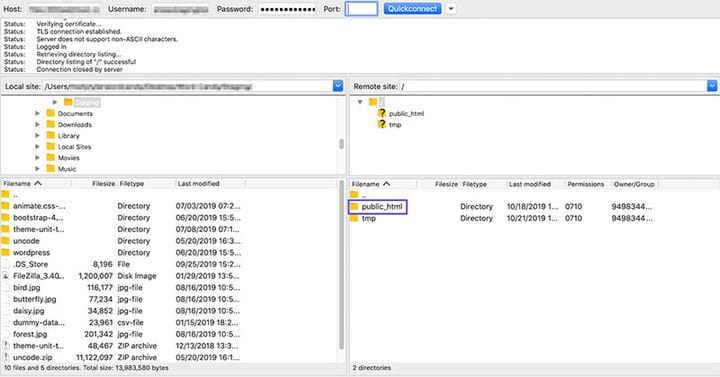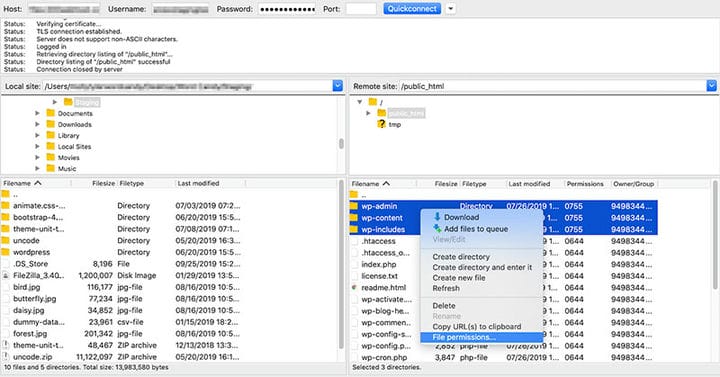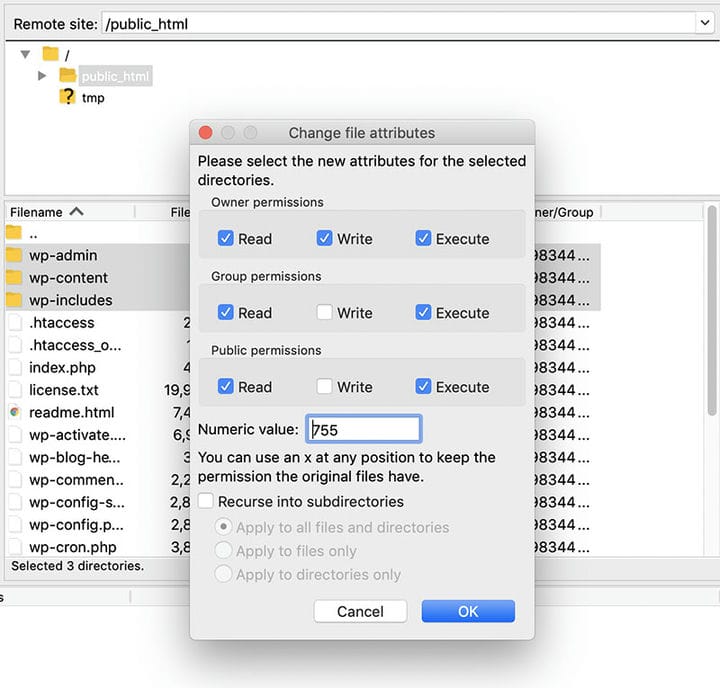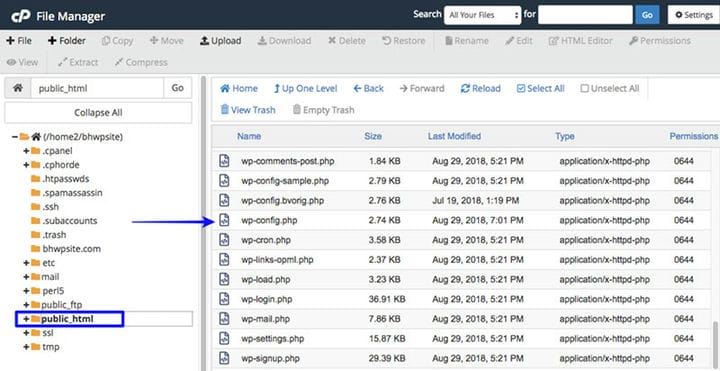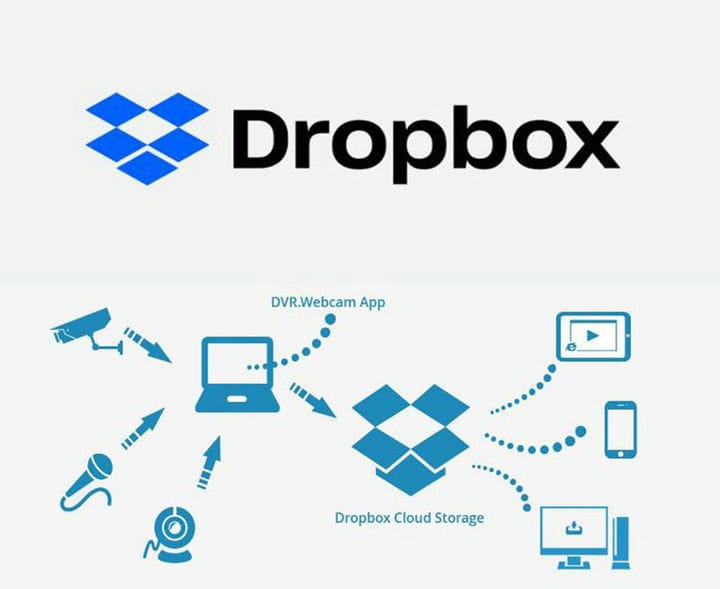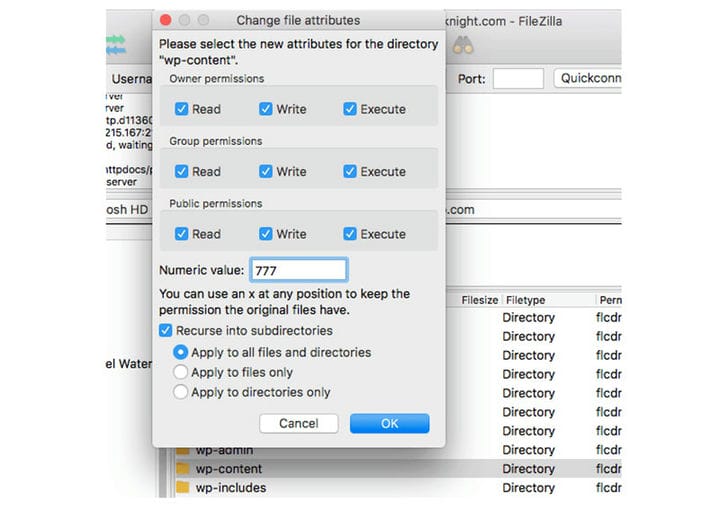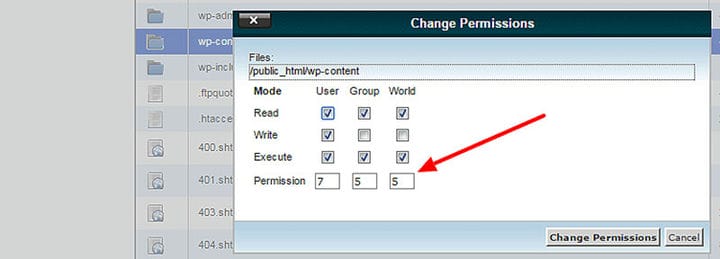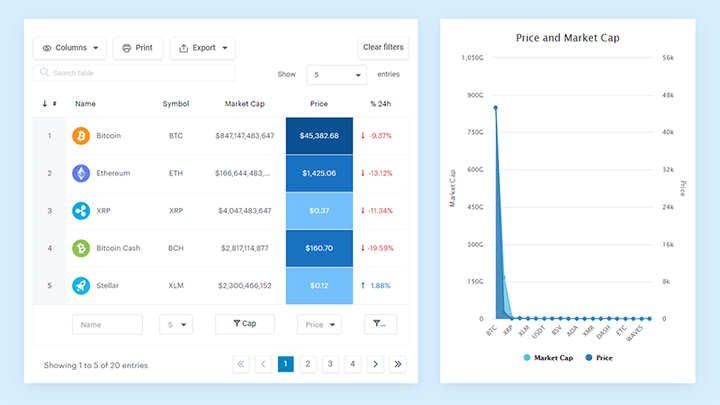Hur man fixar “installationen misslyckades, kunde inte skapa katalogen”
Felmeddelandet "Installationen misslyckades, kunde inte skapa katalogen." felmeddelandet är ett relativt standardfelmeddelande som många WordPress-användare får. Det inträffar ofta när användare försöker använda en ny version av WordPress, försöker uppgradera WordPress-plugins eller lägga till och uppdatera teman Varför händer det och hur åtgärdar man det?
Detta händer på grund av ett fel under installationen. Meddelandet berättar för oss att installationen inte lyckades på grund av att WordPress inte kunde skapa en ny katalog. Därför får vi felmeddelandet "Installationen misslyckades, kunde inte skapa katalogen." Det betyder i huvudsak att användaren kan ha missat ett avgörande steg under installationen.
Lyckligtvis finns det några saker du kan göra för att lösa problemet. Du måste veta att när WordPress skapar en ny webbplats lagras dina filer i mappar eller kataloger som webbservern skapar. Dessa mappar kan endast nås om du ger WordPress tillåtelse att göra det; underlåtenhet att göra det kan resultera i olika felmeddelanden, som "Installationen misslyckades, det gick inte att skapa katalogen." eller "Det gick inte att skriva till disk." felmeddelande.
Felet inträffar också om du överskrider kvotgränsen för din server, eller om katalogen du försöker nå redan är full.
Läs mer om detta ämne nedan i den här artikeln skapad av vårt team på wpDataTables.
Webbservern måste äga katalogerna
Det första steget för att bli av med detta felmeddelande är att se till att din webbserver äger katalogerna där WordPress är installerat.
För att göra detta måste du ange några rader kod. Den första raden i koden används för att komma åt ditt användarnamn om du inte känner till det.
# ps aux | egrep '(apache|httpd)'Den här koden kommer att lista alla processer som körs, med namnen på användaren inom parentes. Nästa steg skulle vara att tillåta WordPress åtkomst (eller ägande) av alla kataloger där WordPress är installerat.
# chown -R apache /var/www/html/Alternativ 1: Uppdatera mappbehörigheter med cPanel
Behörigheterna för mappanvändning beror på vilka rättigheter varje användare har. Inom webbhotellservern kommer varje server att ha behörighet att läsa, skriva och köra. Dessa kommer att bero på behörighetsnivåerna baserat på användarbehörigheter.
För att det här alternativet ska fungera för dig behöver du cPanel-åtkomst och internetanslutning. Här är stegen som du bör följa.
- Logga in på ditt cPanel-konto.
- När du är inloggad, sök efter "filhanterare" och öppna det första sökalternativet.
- För att visa filer på din webbplats, öppna "public.html."
- Välj alla filer under rotkatalogen, högerklicka och öppna "filbehörigheter".
- Under knappen "behörigheter" högst upp på sidan klickar du på alternativet "ändra behörigheter".
- Sedan öppnas en dialogruta. Ange numret "755" under det numeriska värdefältet. Kontrollera sedan "Återgå till underkataloger." kryssrutan och välj "Använd endast på kataloger." alternativ. Klicka på OK och vänta tills FTP-klienten slutför processen. Det kan ta lite tid.
OBS: 755-inställningen betyder följande saker:
- Läs, skriv och kör för ägaren, som kan vara du eller vem som helst som loggar in med ditt namn.
- Läs och kör alternativ för grupper (oftast tillämpligt på Linux, där användare är organiserade i grupper)
- Läs och exekvera behörigheter för resten av användarna (till exempel läsare av din webbplats).
- Nästa steg efter att processen är klar är att markera alla filer under rotkatalogen igen och högerklicka, välj "Filbehörigheter." och en dialogruta dyker upp.
- Den här gången måste du ange numret "644" under det numeriska värdefältet. Klicka på "Återgå till underkataloger." och välj "Använd endast på filer."
- Bekräfta ändringarna.
- Rensa webbläsarens cache och försök installera ett plugin eller ett tema. Nu, "Installationen misslyckades, kunde inte skapa katalogen." felmeddelandet bör inte inträffa igen, och du bör kunna installera plugins och teman framöver.
Alternativ 2: Konfigurera FTP-behörigheter i filen "wp-config.php".
Ett annat sätt att bli av med detta felmeddelande, om det första alternativet misslyckades, är att försöka ändra FTP-behörigheterna genom att konfigurera filen "wp-config.php".
Det här alternativet kan fixa felmeddelandet, eftersom din server kanske inte har behörighet att skriva nya filer. Det är därför operationen misslyckas varje gång, och du kan ändra den genom att konfigurera filen "wp-config.php".
Denna process är ganska enkel. Här är stegen för att fixa "Installationen misslyckades, kunde inte skapa katalogen." fel.
- Öppna "Filhanteraren" från ditt webbhotellkonto.
- Inom rotmappen, leta reda på filen "wp-config.php" och öppna den.
- I din "wp-config.php"-fil anger du följande kodpassage.
OBS: Ersätt informationen inom parentes med din information.
define('FS_METHOD', 'ftpext’);
define(‘FTP_BASE’, ‘/pathtorootofyourblog/’);
define(‘FTP_USER’, ‘ftpusername’);
define(‘FTP_PASS’, ‘ftppassword’);
define(‘FTP_HOST’, ‘yoursite.com’);
define(‘FTP_SSL’, false);- Spara filen "wp-config.php".
- Gå tillbaka till din instrumentpanel och försök installera plugin-programmet eller uppgradera igen. Den här gången ska det göras utan problem.
Andra möjliga korrigeringar
Även om det verkar osannolikt, felet "Installationen misslyckades, kunde inte skapa katalog." kan orsakas av otillräckligt diskutrymme på din server. Det är ett vanligt problem om du använder delad hosting.
Se till att du har tillräckligt med utrymme för att de nya filerna ska installeras. Du bör inte heller lagra dina säkerhetskopior i samma mapp som din server, eftersom du riskerar dina reserver med denna metod. Använd istället en molnsäkerhetstjänst som Dropbox.
Att ha tillräckligt med diskutrymme är den första förutsättningen för att nya filer ska installeras. Med tanke på att diskstorlekarna är större nuförtiden ignoreras detta problem ofta. Det kommer dock att vara ett problem om ditt diskutrymme är litet. Du kan markera det som ett annat alternativ om de tidigare inte har fungerat.
Mer om filbehörigheter
Som nämnts ovan använder flera filsystem filbehörigheter, och de tillåter filer och mappar att läsa, skriva och köra processer. På samma sätt får WordPress tillgång till din data för webbplatsen, och den behöver tillstånd att moderera filer i mappen "wp-content".
Servrar använder programvara för att komma åt och hantera filer. Den här programvaran kan komma åt data för din webbplats, som kan lagras lokalt på din dator om webbplatsen är egenvärd, eller så kan den finnas på en annan dator.
Om du har en lokal server installerad kommer problemet med mappbehörighet sannolikt att inträffa. Vanligtvis hanteras behörigheterna av webbhotellet. Men om så är fallet måste du konfigurera behörighetsinställningarna på egen hand för att säkerställa säkerheten för dina filer. Det är därför som "Installationen misslyckades, kunde inte skapa katalogen." felmeddelande uppstår ofta.
Vanligtvis dikterar en uppsättning siffror vem som kan använda vilka kataloger. Tidigare, med det första alternativet, användes nummer som 755 och 644 för hantering av behörigheter. Dessa siffror talar om för servern vilka licenser som finns på plats för specifika filer och mappar. När du installerar plugins med WordPress behöver servern åtkomst till dina mappar. För detta behöver de tillstånd från din sida.
Dessa siffror är inte bara slumpmässiga siffror, utan är i själva verket en uppsättning "instruktioner" som ger behörigheter till servern. Den första siffran talar om för programvaran vad användaren av kontot kan göra med filerna, den andra anger vad gruppen kan göra och den tredje talar om för oss vad alla andra kan göra.
Hantera behörigheter är avgörande för att fixa "Installationen misslyckades, kunde inte skapa katalogen." fel. Förhoppningsvis kan du lösa problemet med dessa alternativ.
Låt oss veta om detta fungerade för dig.
Hej, visste du att data också kan vara vackert?
wpDataTables kan göra det så. Det finns en bra anledning till varför det är WordPress-plugin nummer 1 för att skapa responsiva tabeller och diagram.
Ett faktiskt exempel på wpDataTables i naturen
Och det är verkligen lätt att göra något så här:
- Du tillhandahåller tabelldata
- Konfigurera och anpassa den
- Publicera det i ett inlägg eller sida
Och det är inte bara snyggt, utan också praktiskt. Du kan skapa stora tabeller med upp till miljontals rader, eller så kan du använda avancerade filter och sökning, eller så kan du gå vilda och göra det redigerbart.
"Ja, men jag gillar Excel för mycket och det finns inget sådant på webbplatser". Ja, det finns. Du kan använda villkorlig formatering som i Excel eller Google Sheets.
Sa jag att du också kan skapa diagram med dina data? Och det är bara en liten del. Det finns många andra funktioner för dig.
Om du tyckte om att läsa den här artikeln om hur man fixar installationen misslyckades, kunde inte skapa en katalog, bör du kolla in den här om WordPress-pluginuppdatering misslyckades.
Vi skrev också om några relaterade ämnen som WordPress-länkar som inte fungerar, hur man åtgärdar “din anslutning är inte privat”, hur man åtgärdar webbplatsen har tekniska svårigheter, hur man fixar tyvärr, denna filtyp är inte tillåten av säkerhetsskäl och länken du följde har upphört att gälla.